YouTube to nasze najlepsze rozwiązanie, jeśli chodzi o oglądanie najnowszych filmów. Przeglądanie różnych filmów z YouTube to dla wielu ludzi przeszłość, ale co się stanie, jeśli Twoje filmy z YouTube przestaną się odtwarzać? Cóż, świat się zatrzymuje i nie masz już pojęcia, co zrobić ze swoim życiem, prawda? Jeśli jesteś osobą, która miała problemy z ładowaniem filmów z YouTube, nie jesteś sam. Późno wiele osób narzekało na różne problemy w YouTube. Dla niektórych aplikacja YouTube na telefonie wyświetla błąd podczas odtwarzania wideo lub nie ma wideo, a tylko dźwięk lub odwrotnie. Wydaje się, że użytkownicy komputerów PC i Mac napotykają problem polegający na tym, że film z YouTube po prostu się nie uruchamia, a w przeglądarce wyświetla się tylko czarny ekran.
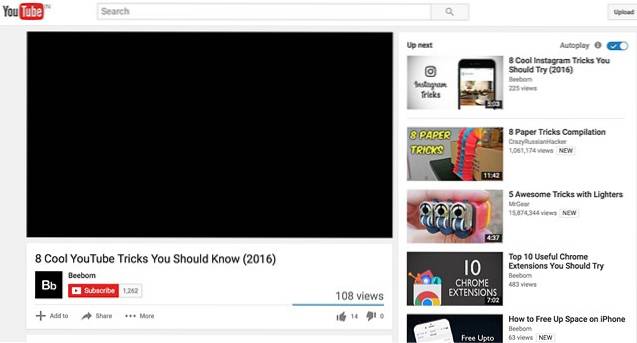
Tak więc, jeśli masz problem z odtwarzaniem filmów z YouTube, pomożemy Ci, ponieważ wymieniamy w dół sposoby naprawienia filmów z YouTube, które nie są odtwarzane na Androidzie, iOS, PC lub Macu:
W systemie Android
Oto kilka sposobów naprawienia filmów z YouTube, które nie są odtwarzane na Androidzie:
1. Wyczyść pamięć podręczną aplikacji YouTube
Ten sposób najprawdopodobniej powinien zadziałać, jeśli napotkasz jakiekolwiek błędy podczas odtwarzania filmów w aplikacji YouTube. Aby wyczyścić pamięć podręczną aplikacji YouTube, przejdź do Ustawienia-> Aplikacje-> YouTube a na stronie z informacjami o aplikacji YouTube dotknij „Przechowywanie„. Tutaj dotknij „Wyczyść pamięć podręczną„.
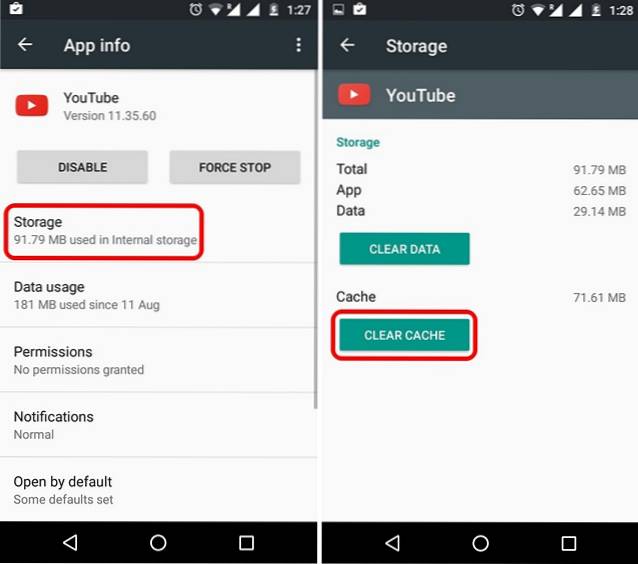
Jeśli to nie zadziała, możesz również „Wyczyść dane”Z tej samej strony i„Wymuszone zatrzymanie”Aplikację, aby sprawdzić, czy to coś zmienia.
2. Zaktualizuj aplikację YouTube
Możliwe, że korzystasz już z najnowszej aplikacji YouTube, ale jeśli nie, zaktualizuj aplikację od razu. To dlatego, że starsza aplikacja YouTube przestaje działać z czasem i to może być powód, dla którego filmy nie są odtwarzane w aplikacji YouTube.
Na iOS
Jeśli używasz iPhone'a lub iPada, oto kilka sposobów naprawienia braku odtwarzania filmów z YouTube:
1. Wyczyść pamięć podręczną aplikacji YouTube
Podobnie jak w przypadku Androida, będziesz musiał wyczyścić pamięć podręczną aplikacji YouTube, aby naprawić problem. Jednak iOS nie pozwala wyczyścić pamięci podręcznej aplikacji, więc jest tylko jeden sposób odinstalowanie i ponowne zainstalowanie aplikacji. Gdy to zrobisz, powinieneś zobaczyć dobrze odtwarzane filmy na YouTube.
2. Włącz mobilne wykorzystanie danych w YouTube
Jeśli próbujesz odtwarzać filmy z YouTube na komórkowej transmisji danych, możesz napotkać problem, ponieważ mobilna transmisja danych nie jest włączona w aplikacji YouTube. Aby to włączyć, udaj się do Ustawienia-> Komórkowe / Komórkowe i przewiń w dół, aby znaleźć Youtube. Po prostu włącz przełącznik aplikacji i powinieneś zobaczyć, że filmy odtwarzają się dobrze.

3. Zaktualizuj aplikację YouTube
Google usuwa obsługę starszych wersji aplikacji YouTube i to może być powód, dla którego aplikacja nie odtwarza dla Ciebie filmów. Dlatego upewnij się, że aplikacja YouTube jest zaktualizowana do najnowszej wersji ze sklepu App Store.
Na komputerach PC i Mac
Chrom
Jeśli napotykasz problemy z odtwarzaniem YouTube w przeglądarce Chrome, oto kilka sposobów, aby to naprawić:
1. Włącz JavaScript
Filmy z YouTube nie będą działać bez włączonej obsługi JavaScript, więc musisz upewnić się, że jest on włączony na Twoim komputerze. Aby to włączyć, przejdź do Ustawienia Chrome i kliknij „Pokaż ustawienia zaawansowane„. W "Prywatność”, Kliknij„Ustawienia zawartości„. Tutaj znajdź sekcję JavaScript i wybierz „Zezwalaj wszystkim witrynomom uruchamiać JavaScript (zalecane)”I kliknij„Gotowy„.
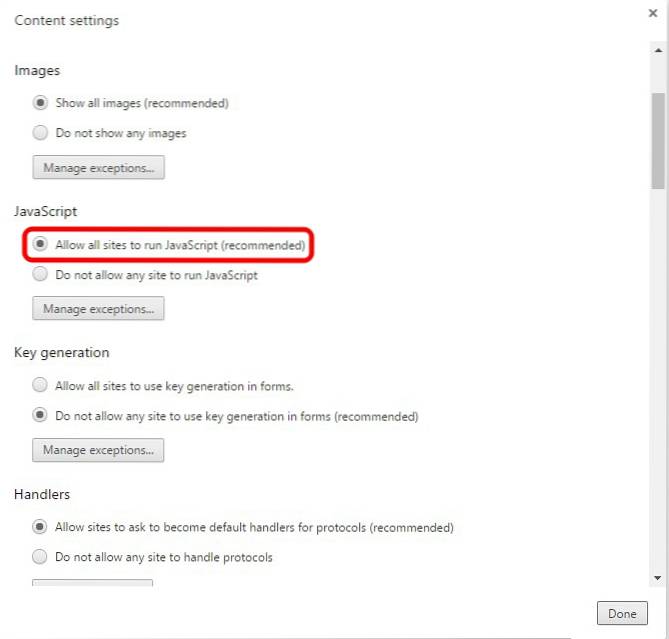
2. Wyczyść pamięć podręczną i pliki cookie
Jeśli filmy z YouTube są odtwarzane w trybie incognito lub osadzone na stronie internetowej, musisz wyczyścić pamięć podręczną Chrome i pliki cookie, aby naprawić problem. Aby to zrobić, naciśnij przycisk menu z trzema kropkami w Chrome i przejdź do Więcej narzędzi i kliknij „Wyczyść dane przeglądania„. Możesz także przejść do czyszczenia danych przeglądania bezpośrednio, naciskając skrót Ctrl + Shift + Delete.
Na stronie Wyczyść dane przeglądania, zaznacz opcje pamięci podręcznej i plików cookie, następnie kliknij „Wyczyść dane przeglądania„. Po zakończeniu filmy z YouTube powinny zacząć odtwarzać się w przeglądarce Chrome.
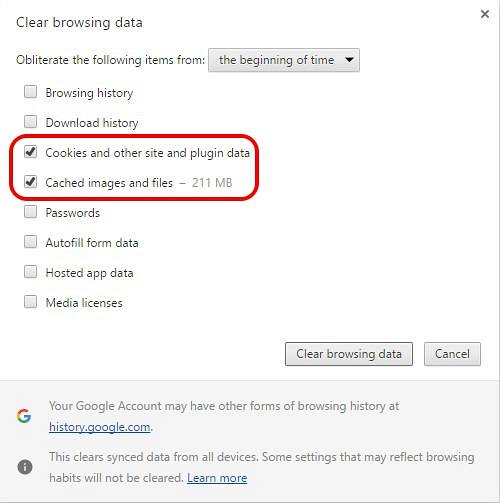
3. Włącz opcję Nie śledź żądań
To inny sposób, który zadziałał w przypadku niektórych osób, więc nie ma powodu, dla którego nie powinieneś go wypróbowywać. Aby to włączyć, przejdź do Ustawienia Chrome-> pokaż ustawienia zaawansowane i w „Prywatność" Sekcja, włącz opcję „Wysyłaj żądanie„ Nie śledź ”podczas przeglądania”. Następnie zamknij i ponownie uruchom Chrome i spróbuj odtworzyć film z YouTube, aby sprawdzić, czy działa.
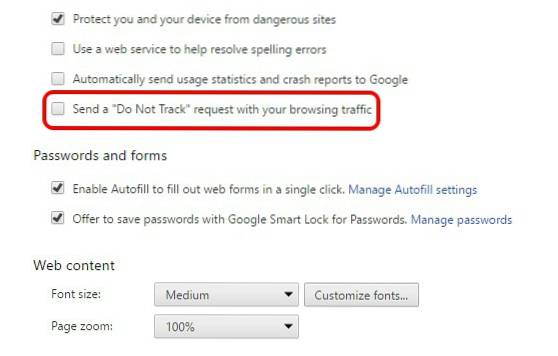
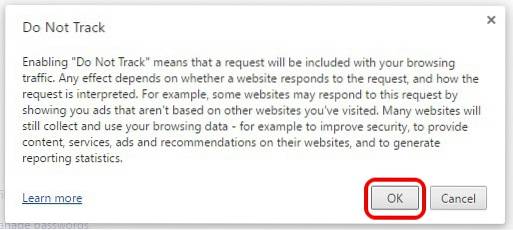
4. Wyłącz przyspieszenie sprzętowe
To kolejna metoda, która z powodzeniem rozwiązała problemy z YouTube, więc musisz spróbować. W ustawieniach Chrome kliknij „Pokaż ustawienia zaawansowane”, A następnie przewiń w dół do„System" Sekcja. Tutaj, odznacz „Użyj akceleracji sprzętowej, gdy jest dostępna”.
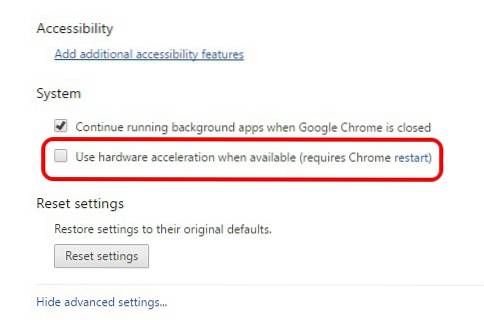
Jeśli wyżej wymienione sposoby nie naprawią YouTube w Chrome, powinieneś sprawdź zainstalowane rozszerzenia, ponieważ niektóre dodatki zakłócają działanie YouTube, a ich usunięcie może rozwiązać problem.
Safari
Jeśli jesteś użytkownikiem Maca i masz problemy z YouTube w przeglądarce Safari, możesz spróbować wyczyścić pliki cookie i dane przeglądania, aby to naprawić. To jedyne rozwiązanie, jeśli używasz Safari. Aby wyczyścić pliki cookie i dane przeglądania, przejdź do Preferencje Safari i w „Prywatność”, Kliknij„Zarządzaj danymi witryny„. W następnym oknie, które się otworzy, kliknij „Usuń wszystko„.
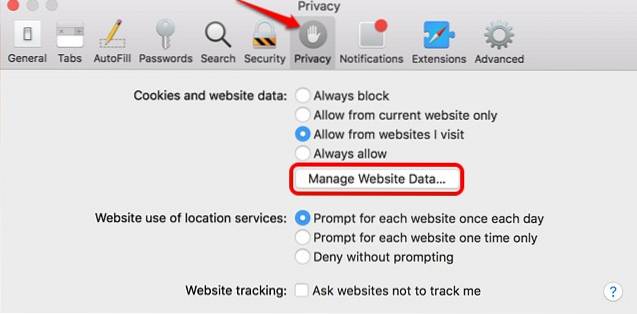
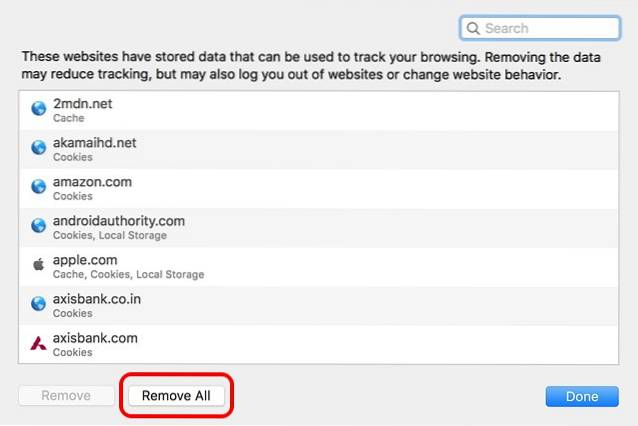
Jeśli wyczyszczenie plików cookie i danych przeglądania w Safari nie naprawi odtwarzania w YouTube, powinieneś to zrobić sprawdź rozszerzenia zainstalowany. Usuń rozszerzenia, które Twoim zdaniem mogą zakłócać działanie serwisu YouTube, a filmy powinny zacząć działać prawidłowo.
ZOBACZ RÓWNIEŻ: Jak włączyć tryb ograniczonego dostępu YouTube na komputerze lub telefonie
Napraw problemy z ładowaniem YouTube za pomocą tych sposobów
Oprócz wyżej wymienionych sposobów powinieneś również spróbować zaktualizować oprogramowanie routera, ponieważ przestarzały router również powoduje problemy podczas odtwarzania filmów z YouTube. Spróbuj też zapomnieć o sieci Wi-Fi i ponownie ją połączyć, a jeśli używasz w przeglądarce programu blokującego reklamy, może to również powodować problemy.
Cóż, to były proste sposoby, dzięki którym można naprawić filmy z YouTube, które nie są odtwarzane na Androidzie, iOS, Windows lub Macu. Wypróbuj je i daj nam znać, jeśli Ci się udało. Jeśli tak, daj nam znać w komentarzach poniżej. Daj nam również znać, jeśli masz jakiekolwiek wątpliwości.
 Gadgetshowto
Gadgetshowto



